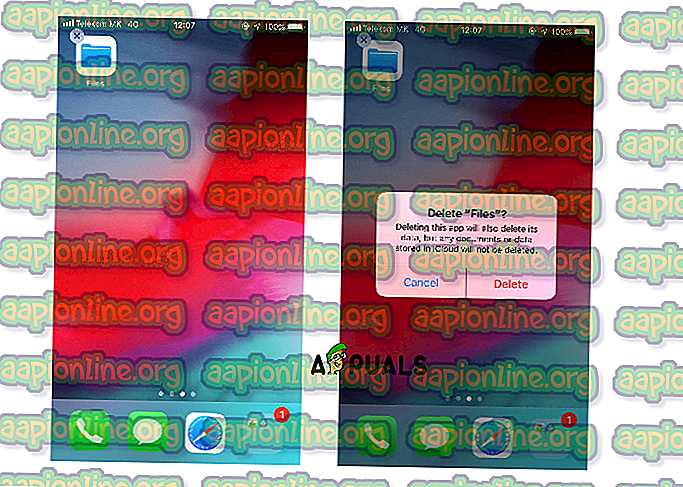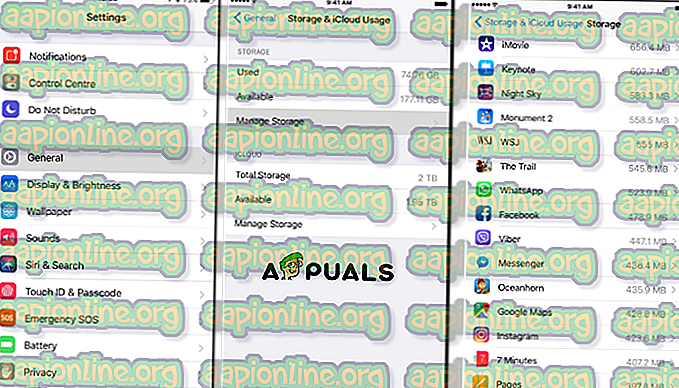Cara Menghapus Aplikasi di iPhone
Memori pada iPhone Anda bisa menjadi masalah besar, seringkali ruang tidak cukup. Itu sebabnya Anda hanya perlu menyimpan aplikasi penting di iPhone Anda. Sebagian besar pengguna iPhone memiliki banyak aplikasi. Proses mendapatkan dan menginstal aplikasi terlalu mudah dan terlalu menggoda untuk tidak mendapatkannya dari App Store. Akibatnya, Anda memiliki banyak aplikasi produktivitas, game, dan utilitas di iPhone tercinta yang mungkin belum pernah Anda gunakan dan tidak mungkin menggunakannya. Tapi itu adalah masalah utama mengenai ruang di ponsel Anda, menginstal lebih banyak aplikasi akan mulai memadati iPhone Anda (dan juga, iTunes library Anda). Selain itu, aplikasi-aplikasi itu akan sering membutuhkan pembaruan dan memori iPhone Anda akan penuh dalam waktu singkat. Pada artikel panduan ini, kami akan menunjukkan kepada Anda cara menyingkirkan aplikasi yang tidak Anda butuhkan. 3 cara ini adalah yang paling sederhana untuk menghapus aplikasi dari iPhone Anda.
Metode # 1. Tekan dan tahan.
- Ketuk dan tahan aplikasi yang ingin Anda hapus . Tahan aplikasi hingga ikon mulai bergerak.
- Ketuk x yang akan muncul di sudut kiri atas .
- Ketuk Hapus . Ini akan meminta jendela di tengah layar. Mengetuk delete akan menghapus aplikasi dan semua data dari iPhone Anda.
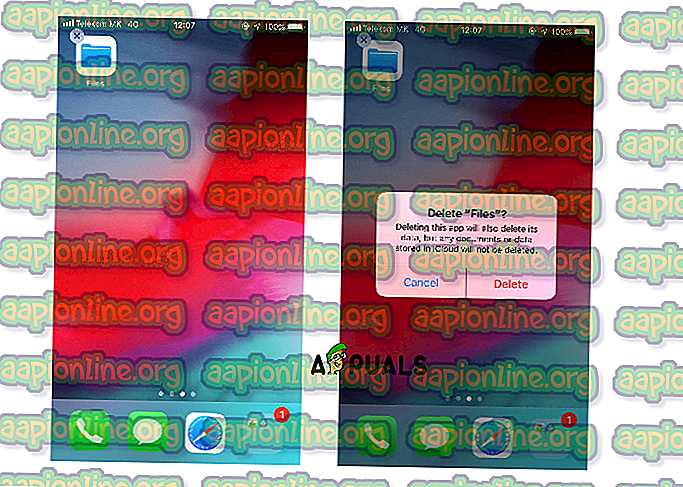
- Tekan tombol Rumah untuk menghentikan goyangan .
Metode # 2. Dari Pengaturan.
- Buka Pengaturan di iPhone Anda .
- Pilih Umum .
- Temukan dan ketuk Penyimpanan iPhone . Ini akan menampilkan daftar aplikasi, mungkin perlu beberapa detik untuk memuat.
- Ketuk nama aplikasi lalu ketuk Hapus .
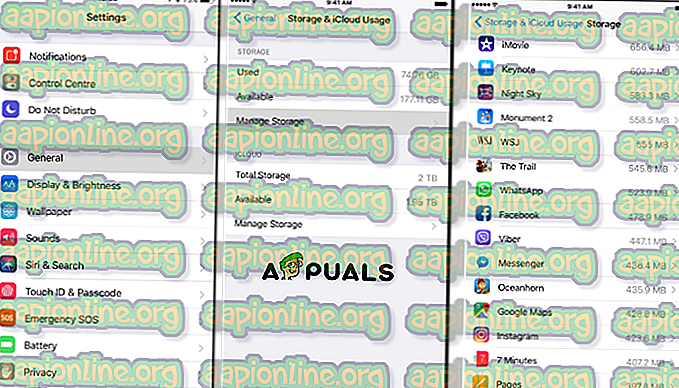
Metode # 3. Dari iTunes di Mac.
- Buka iTunes .
- Pilih tab Aplikasi di bawah pustaka .
- Temukan aplikasi yang ingin Anda hapus .
- Klik kanan pada aplikasi dan pilih opsi Hapus . Ini akan meminta jendela di tengah layar. (Catatan: Jika mau, Anda dapat memilih beberapa aplikasi)
- Klik Hapus. Ini akan meminta jendela yang akan menanyakan apakah Anda ingin menyimpan aplikasi atau pindah ke tempat sampah.
- Klik Pindahkan ke Sampah .
Aplikasi yang Anda pilih dan hapus dari iTunes akan dihapus dari iPhone Anda di sinkronisasi berikutnya. (Jika Anda ingin menggunakan metode ini, Anda setidaknya harus meningkatkan iTunes Anda menjadi 12, 7. Sebelum Anda mulai dengan metode ini, periksa versi iTunes Anda.)